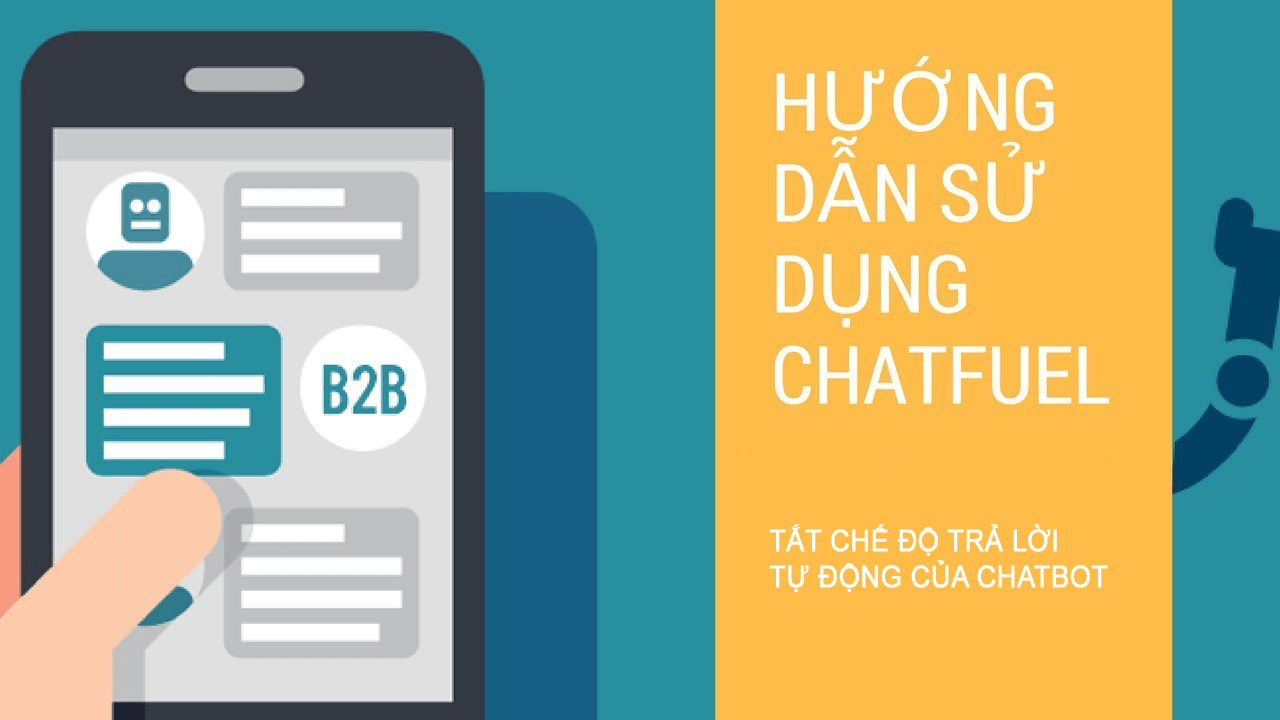
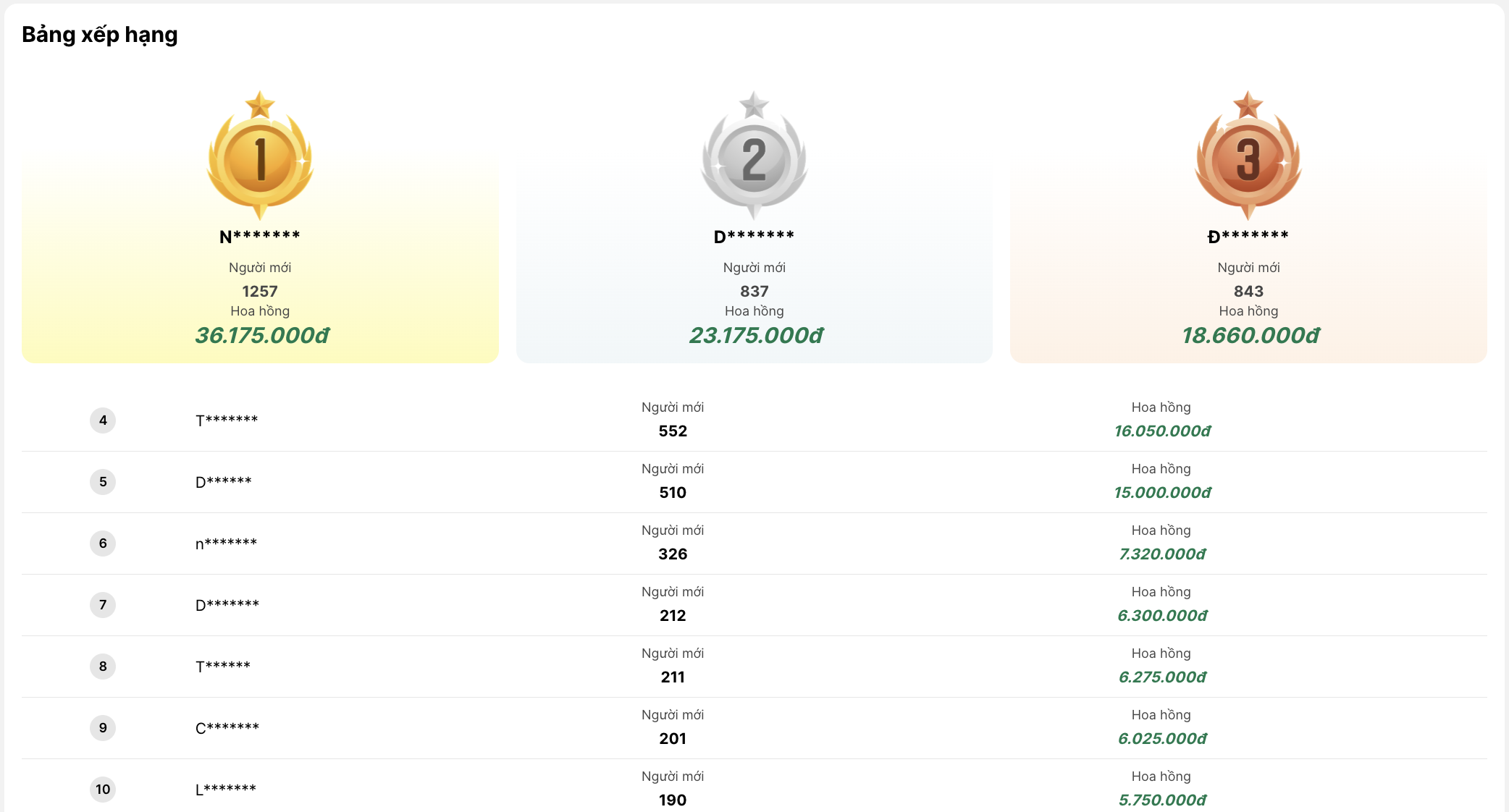
THAM GIA NHÓM LÀM AFFILIATE
- Bạn đang tìm kiếm người làm Affiliate?
- Hoặc bạn mong muốn chia sẻ kinh nghiệm kiếm tiền Affiliate của mình vì cộng đồng?
- Hoặc bạn đang học hỏi kinh nghiệm làm Affiliate?
Ở bài viết trước, mình đã hướng dẫn các bạn cách liên kết Chatbot và soạn thảo tin nhắn ở mục “Welcome message” rồi, thì hôm nay, mình sẽ đi tiếp mục “Defaulf message”.
>> Bài 1: Tổng quan về công cụ Chatbot
>> Bài 2: Cách liên kết Chatbot với Fanpage và soạn viết tin nhắn
Xem thêm: Hướng dẫn 1-1 cách tạo Chatbot Viral kéo hàng ngàn khách hàng nhắn tin với Fanpage mỗi ngày
Default message và tin nhắn chào mừng trong chatbot:
Default message và Welcome message là hai phần quan trọng không thể thiếu của công cụ chatbot, vì mặc định khi bạn tương tác với chatbot, thì nó sẽ ghi nhớ thông tin và sẽ trỏ về câu trả lời cho bạn.
Đứng trên lý thuyết thì cơ chế của Chatbot sử dụng khá dễ nhưng khi áp dụng vào thực tế thì cũng có nhiều khó khăn, và những khó khăn này cũng không khải không có cách giải quyết tốt.
Không phải cái gì Chatbot cũng hiểu, ngay cả tính năng Default message của Chatbot cũng không thể hiểu hết những gì người dùng hỏi vì đơn giản nó phụ thuộc vào thiết lập trí tuệ nhân tạo của bạn.
Default meassage sẽ đưa ra những câu trả lời phù hợp để tương ứng với mỗi từ khóa mà người dùng hỏi.
VD: Khi người dùng nhắn “Hi”, chatbot sẽ ngầm hiểu từ khóa này và xuất ra câu trả lời thích hợp nhất như “Chào bạn, bạn cần chúng tôi hỗ trợ gì?”
Đại loại là thế. Tuy nhiên, đây lại là phần Setup AI, phần thiết lập trí tuệ nhân tạo mà bài viết kế tiếp mình sẽ đi sâu hơn.
Khi khách hàng tương tác và nhắn tin cho Chatbot, nhưng chatbot lại không hiểu câu hỏi. Bạn có thể đơn giản hóa bằng cách soạn một thông điệp ngắn có đầy đủ thông tin hoặc giới thiệu ngắn gọn các chuyên đề gợi ý để mỗi khi người dùng gõ vào cái gì đó mà chúng ta chưa thiết lập trước cho chatbot câu trả lời phù hợp, hoặc trường hợp bạn không online thì Default message cũng sẽ thay bạn trả lời nhanh cho khách hàng.
Xem thêm: Bán 100 khóa học Unica kiếm tiền với Affiliate bằng quảng cáo Google Ads
Cách soạn thảo tin nhắn cho Default message
Phần soạn thảo tin nhắn ở mục này hoàn toàn giống với mục Welcome message ở bài viết trước. Tuy nhiên cơ chế lại rất khác nhau nhé. Welcome message chỉ xuất hiện 1 lần khi người dùng lần đầu tương tác với Chatbot, còn Defauld lessage sẽ đồng hàng cùng người dùng trong suốt cuộc hội thoại diễn ra, nó chính là trợ lý ảo của bạn tuyệt vời nhất.
Mình sẽ đưa VD cụ thể bên dưới:
Bước 1: Xóa hết các tin nhắn có sẵn trong Tab Default message, bằng cách click nháy vào icon thùng rác bên cạnh các mẫu hộp thoại.
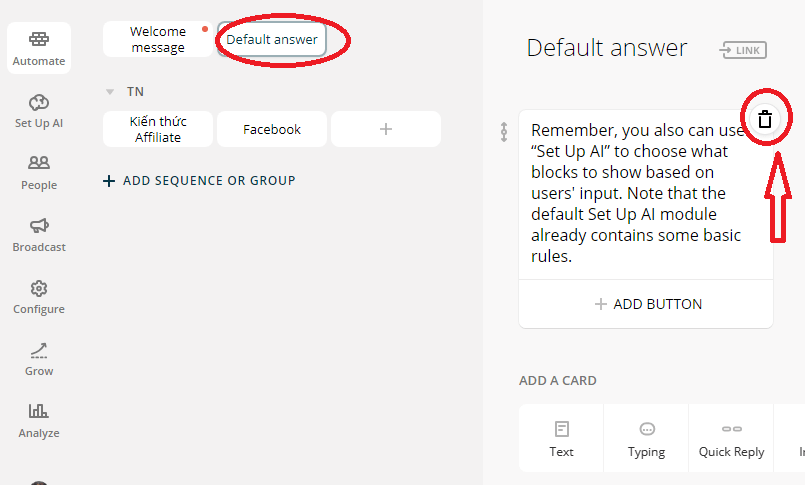
Bước 2: Soạn thảo tin nhắn
Bước này rất giống khi tạo tin nhắn ở phần Welcome message mà mình đã hướng dẫn bạn ở bài trước.
Ở đây, mình đưa ra 3 lựa chọn để người dùng click xem, tuy nhiên bạn có thể thêm các tùy chọn khác ở phần Quick reply theo gợi ý số nhé vì mặc định chúng ta chỉ thêm được tối đa 3 nút BUTTON thôi.
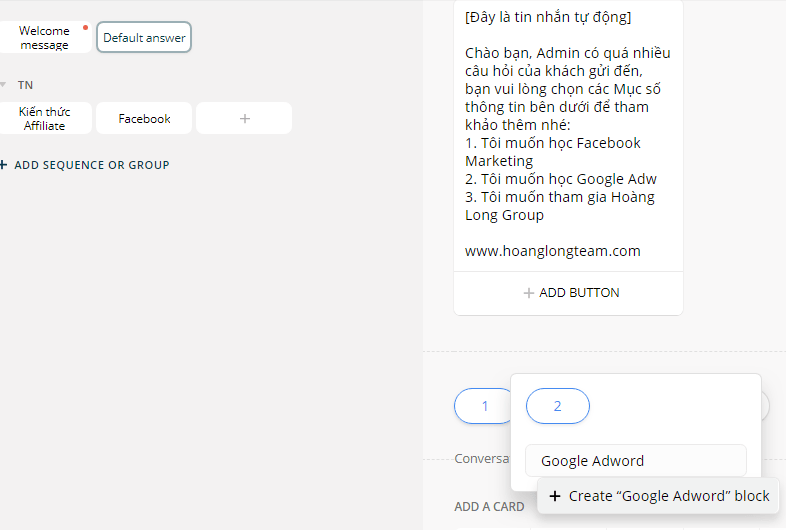
Cùng test thành quả nhé:
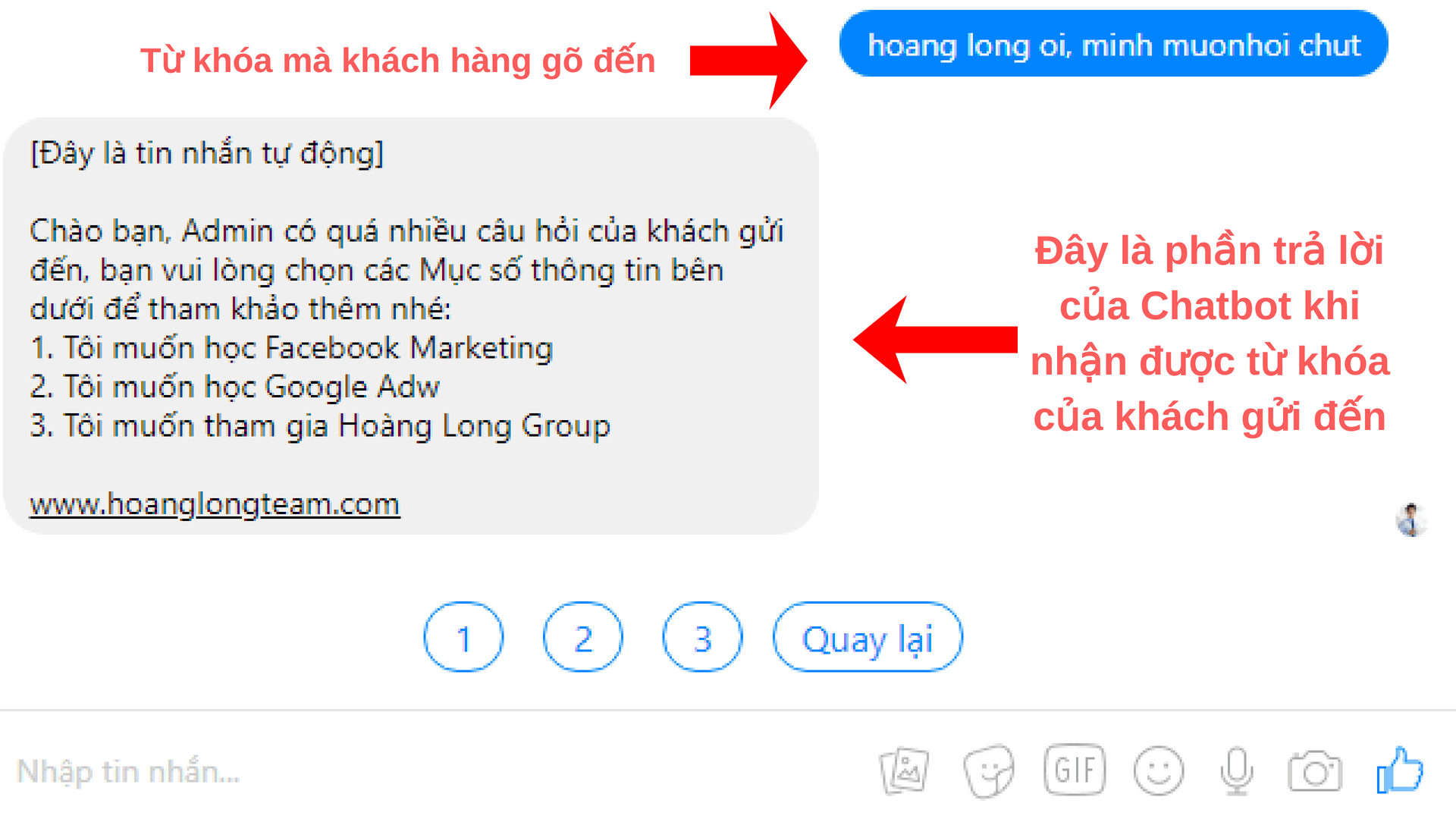
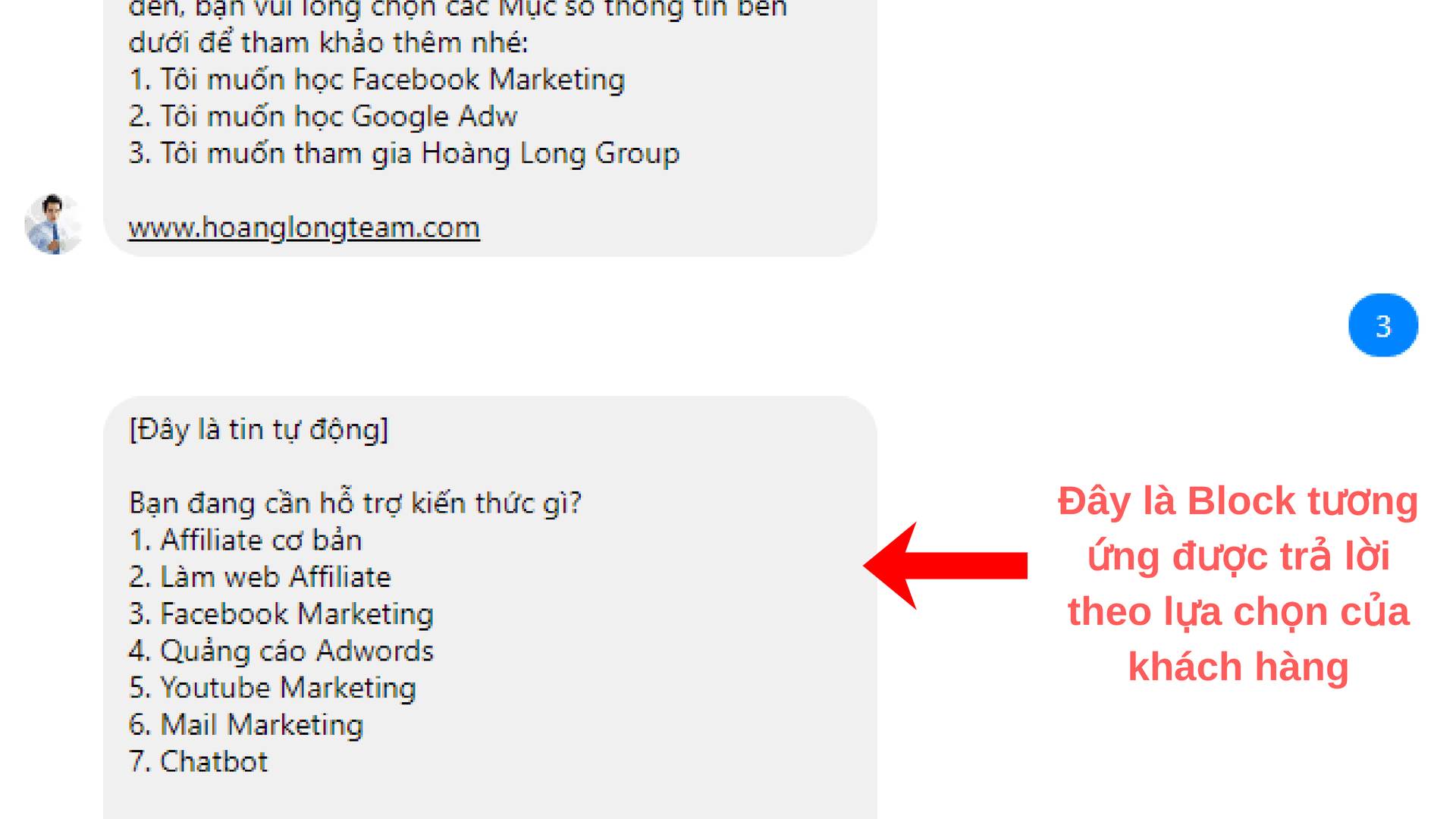
Lựa chọn thêm các tùy mục gợi ý tại Tab Quick Reply bên dưới phần soạn thảo tin nhắn.

Ở các nút Quick Reply, bạn chọn các Block tương ứng đã tạo trước đó nhé.
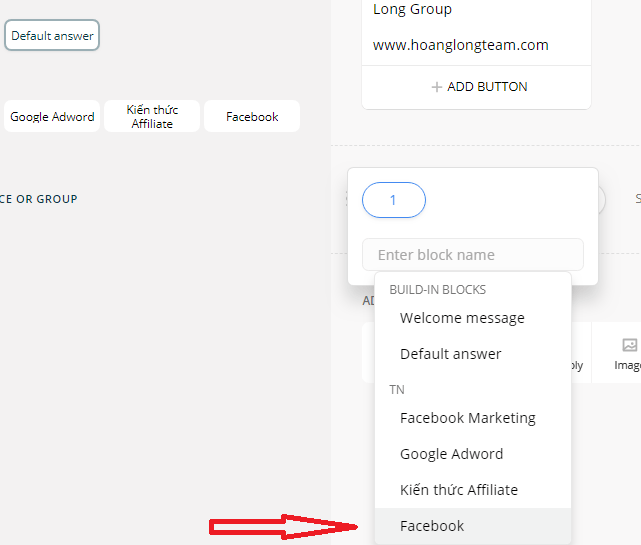
Mình sẽ đi chi tiết hơn về các tính năng của Quick Reply này:
Quick reply – Là những câu trả lời nhanh dạng gợi ý. Bạn được tạo tối đa được 11 nút bên dưới thanh tin nhắn soạn thảo.
Quick reply rất nhiều tiện ích, bản thân tôi khuyến khích bạn nên sử dụng nó thường xuyên hơn, nó không những giúp bạn đưa ra câu trả lời nhanh cho khách hàng mà còn chiếc phễu lớn thu thập data, đối tượng và hành vi của khách hàng rất lợi hại.
Bạn nên cài đặt các gợi ý cho khách hàng hướng đi tiếp theo hoặc đưa ra các câu trả lời có sẵn.
Ví dụ: Chatbot hỏi “Hey Tuấn, bạn đã đi làm rồi đúng không?”, khi đó khách hàng sẽ gõ phím để nhập câu trả lời, hãy nhanh hơn khách hàng một bước bằng cách gợi ý sẵn câu trả lời đó thông qua nút Quick Reply đến cho họ như: “Vâng”, “Tôi chưa đi làm”
Còn về vấn đề tạo phễu để thu thập thông tin của khách hàng thế nào? Ví dụ đơn giản thế này nhé, bạn đặt một biến thể đối tượng là “Hôn nhân” cho câu hỏi “Anh/Chị đã kết hôn chưa?” và đưa ra ở tab Quick reply gợi ý là (Có) hoặc (Chưa). Như vậy là bạn target được đối tượng chi tiết hơn rồi.
Dựa vào Quick Reply, bạn có thể tạo thật nhiều biến thể đối tượng khác nhau như “Độ tuổi” “Giới tính” “Sinh sống và làm việc tại đâu?”
Khi nắm rõ phễu, khi có chương trình khuyến mãi nào đó, bạn có thể gửi đi 1 thông báo Broadcast tới riêng những đối tượng “có gia đình” hoặc “chưa có gia đình” này.
Xem thêm: [Khóa học] Tạo ra chuyển đổi đầu tiên trong việc kiếm tiền với Affiliate bằng quảng cáo Google Ads
Cách tắt tin nhắn Default message
Lợi ích của tin nhắn Default message tiện lợi là khi bạn quá bận, tin nhắn quá nhiều không trả lời hết được thì công cụ này sẽ là trợ sĩ khá đắc lực cho bạn khi chăm sóc từng khách hàng.
Tuy nhiên, bạn cũng đừng quá kỳ vọng vào nó vì đôi khi khách hàng sẽ tỏ ra khó chịu khi không nhận được đúng câu trả lời mà họ đã hỏi. Tùy vào hoàn cảnh, mục đích kinh doanh, bạn nên có kế hoạch đúng đắn nhất để phục vụ khách hàng tốt hơn.
Nếu đối tượng khách hàng của bạn ít, bạn có thể tắt chế độ tin nhắn mặc định trả lời này của Chatbot.
Khá đơn giản, bạn chỉ cần click vào icon thùng rác và xóa tin nhắn mặc định trả lời này đi. Như vậy mỗi lần khách hàng nhắn tin thông qua chatbot, bạn sẽ tự trả lời khách hàng cách thủ công.
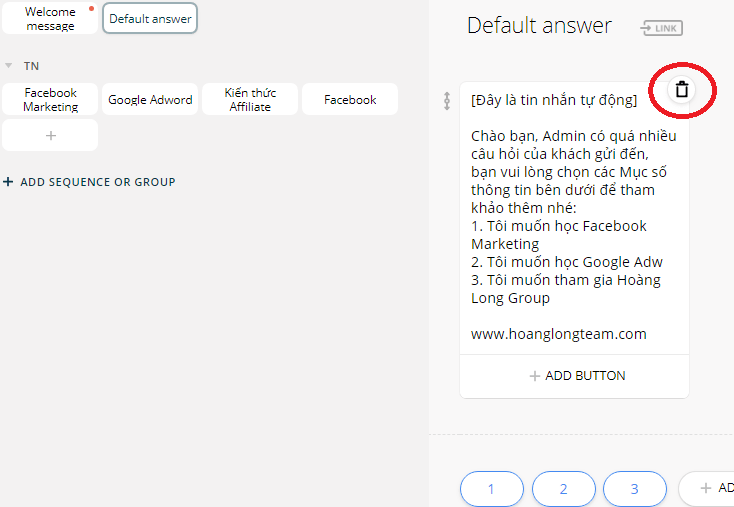
Nếu có khó khăn gì về vấn để cài đặt Chatbot, bạn có thể comment bên dưới bài viết này, chúng tôi sẽ giải đáp ngay nhất cho bạn. Để hiểu hơn, bạn xem thêm video bên dưới nhé:
Video hướng dẫn cách tạo tin nhắn trả lời tự động trên Chatbot:
Xem thêm: Dịch vụ làm website kiếm tiền với Affiliate của Hoàng Long Team
hi hoàng lonh
Bạn cần hỗ trợ gì ạ? Bạn có thể liên hệ mình qua fb: https://fb.com/thanhlong4107
Chào bạn. Bạn cho mình hỏi minh có thể xóa phần tin nhắn trong phần Re_Engage đã gửi cho khách hàng được không ạ. Mình tìm mà không thấy chỗ xóa
Đã gửi rồi thì không xóa được bạn ơi
anh Hoang Long oi! e tao chatfuel bên welcom hoàn tất roi. nếu e muốn hnay trlời cho khách trực tiếp mà ko trlời tự động thì làm sao để tắt đuoc ah
Bạn xem bài này nhé: https://hoanglongteam.com/tat-che-do-tra-loi-tu-dong/
khi khách inbox lần 1 thì chatbot sẽ hiện ra , nhưng khi vẫn là khách đó nhắn lần 2 thì lại vẫn hiện nội dung chatbot cũ , thì cho e hỏi là làm sao để khi khách inbox lần 2 k hiện ra nữa , là chatbot chỉ nên hiện ra 1 lần duy nhất khi khách hỏi lần đầu
Mình đang không biết bạn đang dùng chatbot gì, mình thì chuyển qua dùng chatbot Việt Nam lâu rồi (xem thêm: https://hoanglongteam.com/ahachat).
Theo nguyên lý thì bạn cần phải có 1 bộ lộc lúc đầu, để biết khách đấy là ai, đã vào rồi thì gửi cái gì, đã xem tin nhắn rồi thì gửi cái gì.
chào bạn bây giờ mình ko muốn kết nối ở mes nữa thì mình tắt ở đâu bạn
Bạn vào trang chủ của công cụ chatbot mà bạn đang dùng rồi ngưng kết nối thôi bạn nhé, hoặc bạn vào phần quản lý Mes của Fanpage để ngưng kết nối với các công cụ nhé.